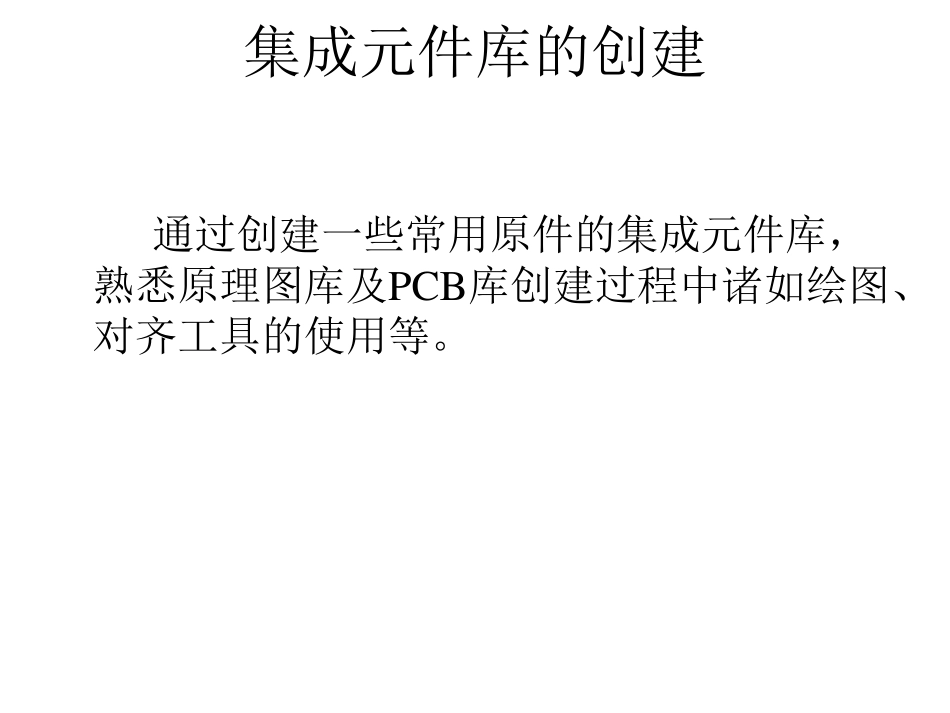集成元件库的创建 通过创建一些常用原件的集成元件库,熟悉原理图库及PCB库创建过程中诸如绘图、对齐工具的使用等。 1 .创建集成元件库: ⑴ 执行菜单命令File » New»Project»Integrated Library,创 建一个集成元件库文档;执行菜单命令 File » Save Project As,将刚创建的集 成元件库文档保存并命名为集成元件 库.LibPkg 。 ⑵ 执行菜单命令File » New»Library» Schematic Library,创建一个原理图库文档;执行菜单命令File » Save,将刚创建的原理图库文档保存并命名为P IC.SCHLIB。 ⑶ 执行菜单命令File » New»Library» PCB Library,创建一个PCB库文档;执行菜单命令File » Save,将刚创建的PCB库文档保存并命名为P IC.PcbLib,如图4 -1 所示。 图4 -1 创建集成元件库 2 . 在Projects面板中双击P IC.SCHLIB文档,打开原理图库编辑界面,如图4 -2 所示。 图4 -2 原理图库编辑界面 3. 在窗口右下角单击 标签,在出现的菜单中选择SCH Library ,弹出SCH Library 面板,如图4-3所示。 图4-3 打开SCH Library 面板 4. 可以看到系统自动创建了一个名为Component_1的元件。单击选中该元件,执行菜单命令Tools» Rename Component,出现如图4-4所示的Rename Component对话框,重命名该元件为:电容。 图4-4 重命名元件 5. 在工具栏中单击 图标右侧的下拉箭头,在出现的下拉菜单中选择 (Place Line)命令,光标呈十字状,进入线段放置状态。按下TAB键,出现如图4-5所示的Poly Line对话框,单击Color色块,在出现的Choos e Color对话框中设置线段的颜色为蓝色。 图4-5 设置线段颜色 6. 单击 按钮,关闭Choos e Color对话框,采用与原理图绘制中导线绘制相同的方法,绘制如图4-6所示的几条线段,完成电容外形的绘制。 图4-6 绘制电容外形 图4-7 管脚放置状态 7 . 执行菜单命令Place»Pin,进入管脚放置状态,光标呈十字状,且附着一个管脚符号,如图4 -7 所示。 注意:管脚符号,光标所在一端为电气连接端,用以连接导线等电气对象,在放置管脚的时候一定要注意。 8. 按下TAB键,在出现的Pin Properties对话框中,设置管脚参数如图4-8所示。 图4-8 Pin Properties对话框 9. 单击 按钮,关闭Pin Properties对话框,按下空格键,将管脚旋转到如图4-9所示的角度,单击鼠标左键放置电容上方的管脚。 图4-9 放置电容上方的管脚 1 ...